101教育PPT是一款致力于服务全球教师用户,专为老师打造的备授课一体化软件 。其中提供特色的3D、VR资源,能够帮助老师在教授抽象、难以描述和讲解的知识点时,帮助学生更好地理解和掌握知识点 。
接下来的一段时间,101君将按照不同的系列为老师们展示特色资源的使用方法,帮助老师们从入门快速成长为高效备授课领域的绝世高手!
本期带来数学学科工具展示与使用方法介绍第一讲-算盘篇 。工具简介算盘,该工具用于演示算盘使用方法与读数方法,简化了教师使用实物教具教授算盘用法的繁琐过程 。
算盘工具查找1、打开101教育PPT,查看最右侧一列功能列表找到“学科工具”点击,会弹出“教育资源”页面 。“算盘”在“教育资源”页面顶端第一页的第一个 。
【小学数学算盘使用 算盘怎么用】
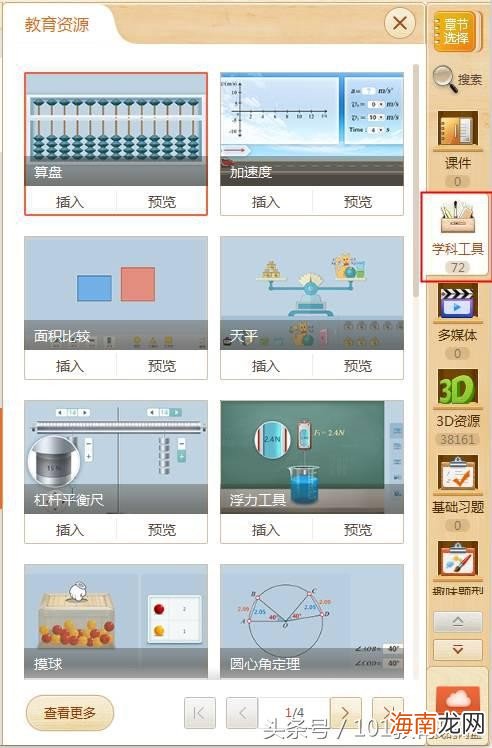
文章插图
“学科工具”→“教育资源”页面
2、也可以直接点击“教育资源”页面中最底端“查看更多”按钮,会弹出“学科工具库”页面,点击“数学”类别项,可查看所有的数学工具 。点击此页面右上角的“搜索框”填写本类别关键字,能更方便快捷找到对应工具 。
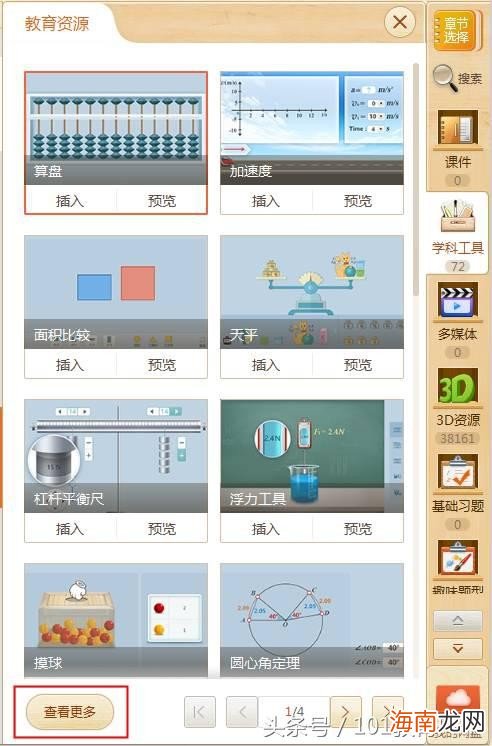
文章插图
“学科工具”→“教育资源”页面→“查看更多”按钮
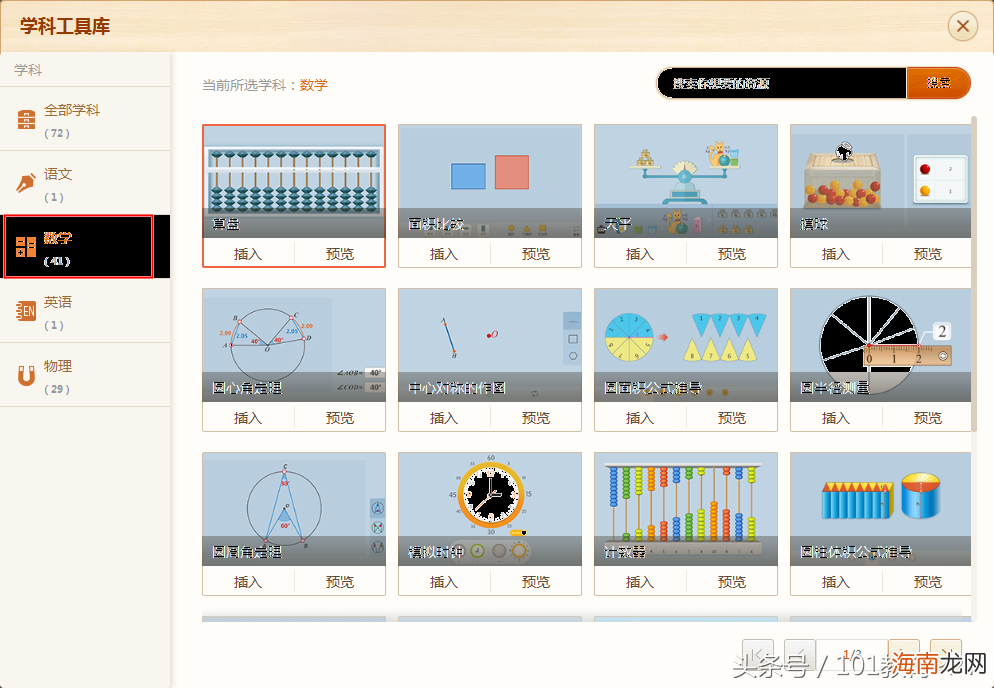
文章插图
“学科工具库”页面→“数学”按钮→“算盘”按钮
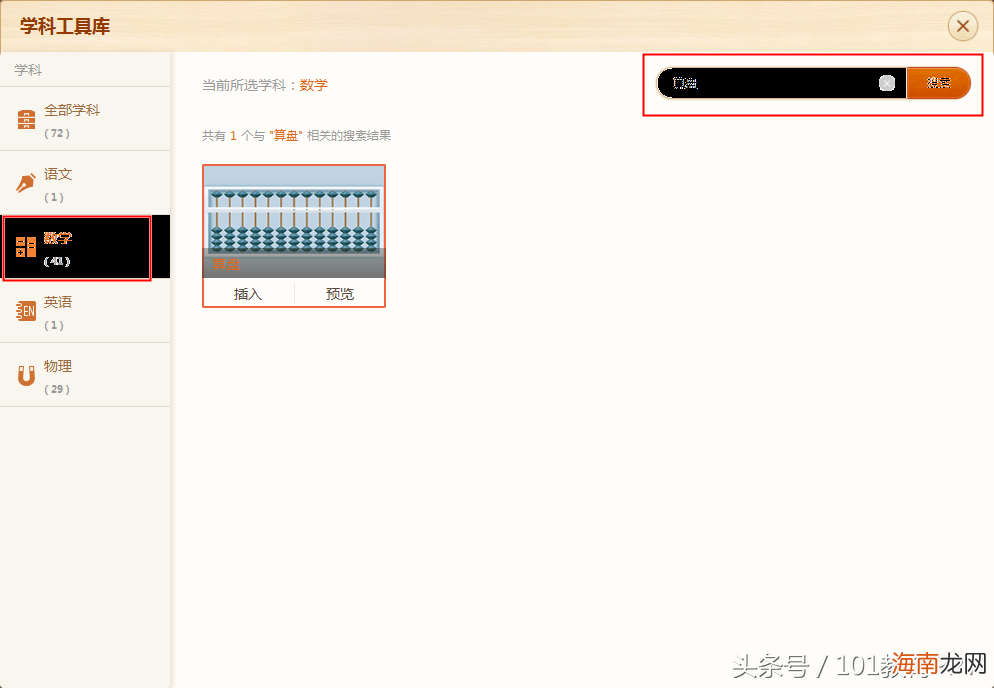
文章插图
“学科工具库”页面→右上角填写关键词在“搜索”框里
算盘的使用1、插入功能
查找到“算盘”工具,可以点击对应工具左下角“插入”按钮,工具会自动出现在PPT页面中,学科工具插入完成时将出现“插入成功”的提示 。(工具插入后尺寸上会较小,可自行点中、拖动改变大小)
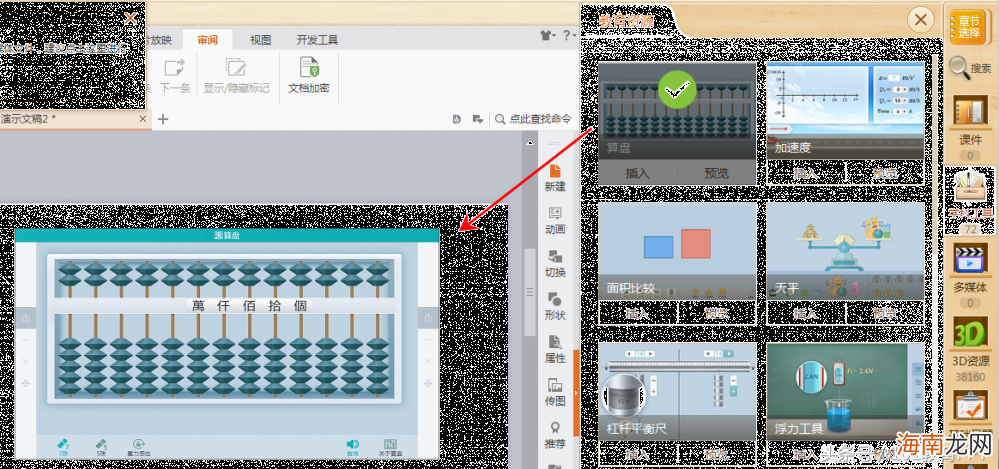
文章插图
在对应学科工具点击左下角“插入”按钮
2、预览功能
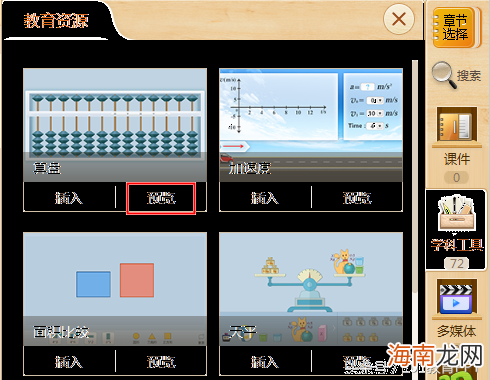
文章插图
在对应学科工具点击右下角“预览”按钮

文章插图
“算盘”工具对应按钮的操作明细
秒懂生活扩展阅读
- 如何画出三角形重心
- 学生请假条家长怎么写 学生请假条格式
- 小学生吃巧克力有害吗
- 宁波私立小学有哪几所
- 浙江省|因为老年团旅游!浙江一地部分中小学临时停课,家长:发愁死了
- 披组词造句 披组词
- 豖加偏旁组成新字 见加偏旁
- 三十二万千克等于多少吨
- 南和那个小学生活好成绩好
- 民办小学和公办小学的区别
